Wix Editor: נעיצת אלמנטים במסך
4 דקות
נעיצת אלמנט למסך תבטיח שהוא תמיד יהיה גלוי לגולשים שלכם, אפילו כשהם גוללים את העמוד למטה. אתם יכולים לבחור את המיקום המדויק של האלמנט ולהגדיר את המרחק מהשוליים בצדדים ולמעלה ולמטה.
בדוגמה שלמטה, כפתור Wix Chat נעוץ בצד הימני של המסך כדי שאנשים יוכלו ללחוץ עליו בכל מקום שבו הם נמצאים בעמוד:
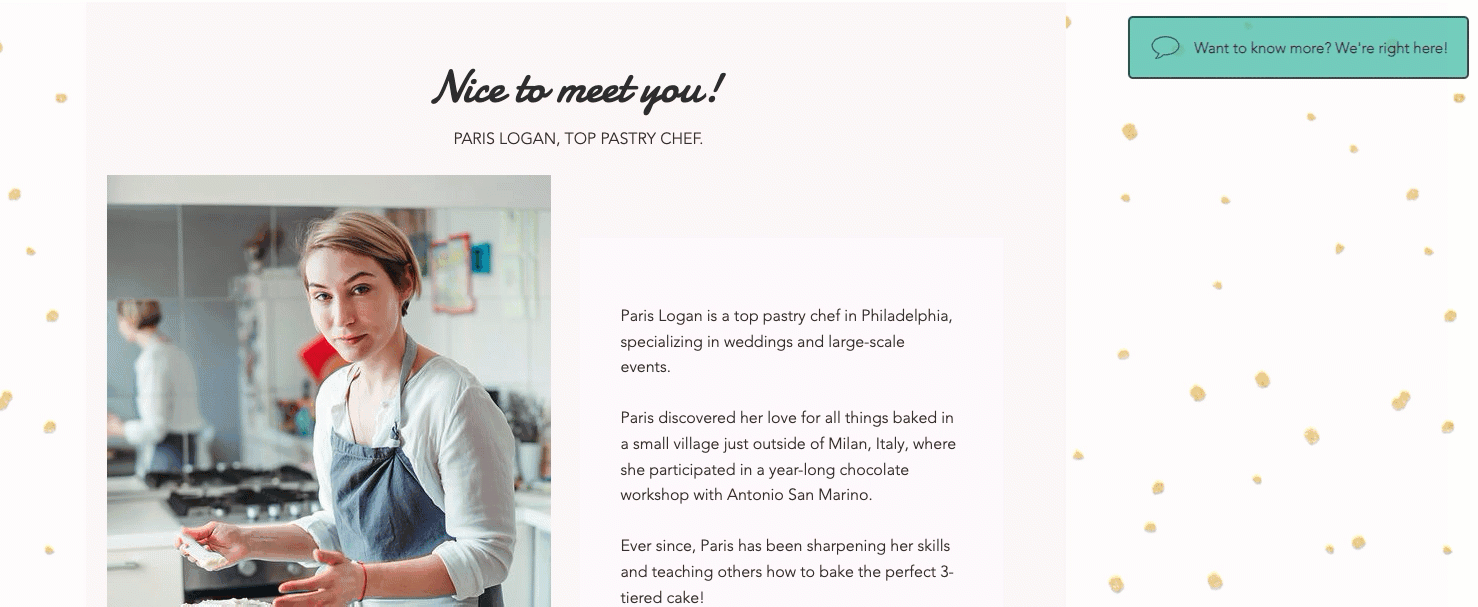
נעיצת אלמנט למסך
אפשר לנעוץ את רוב האלמנטים ב-Editor. התכונה הזו שימושית במיוחד לכלים של רשתות חברתיות, לתפריטים ולטפסים ליצירת קשר, כי היא מאפשרת לגשת אליהם בקלות בכל רגע.
חשוב:
- נעיצת אלמנטים גדולים עלולה לחסום אזורים גדולים באתר ולהסתיר את התוכן מעיני הגולשים.
- כשנועצים אלמנטים לצד שמאל ולצד ימין של המסך, הם עשויים להופיע אחד על גבי השני במסכים קטנים יותר.
כדי לנעוץ אלמנט:
- הקליקו עם הכפתור הימני של העכבר על האלמנט ב-Editor.
- הקליקו על Pin to screen (לנעוץ במסך).
- בחרו במיקום בקווי המתאר תחת Set position (בחירת מיקום).
- הזיזו את פס הזזה תחת Horizontal offset (מיקום אופקי) כדי להזיז את האלמנט אופקית או הקלידו מספר בשדה שליד הפס.
- הזיזו את פס הזזה תחת Vertical offset (מיקום אנכי) כדי להזיז את האלמנט אנכית או הקלידו מספר בשדה שליד הפס.
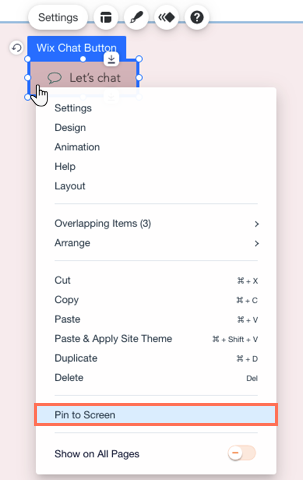
טיפ:
מומלץ לצפות בתצוגה מקדימה של האתר כדי לראות איך האלמנט הנעוץ יופיע באתר הפעיל. יכול להיות שלא תשימו לב שהאלמנט מסתיר תוכן עד שתגללו מטה באתר במצב תצוגה מקדימה.
שינוי ההגדרות של אלמנט נעוץ
אתם יכולים לשלוט במיקום המדויק של האלמנט הנעוץ כך שהוא יבלוט אבל לא יסתיר תוכן חשוב. אחרי שבחרתם אזור ברשת שמייצג צד במסך, תוכלו לשנות גם את המרחק האופקי והמרחק האנכי בין האלמנט לבין הפינה.
כדי לשנות את ההגדרות של אלמנט נעוץ:
- הקליקו על האלמנט הנעוץ.
- הקליקו על אייקון הנעיצה במסך
 .
. - שנו את ההגדרות של האלמנט הנעוץ:
- Set position: כדי לשלוט במיקום האלמנט בחרו אזור ברשת שמייצג צד במסך.
שימו לב: לא ניתן לבחור את המרכז כי זה יכסה את האזור העיקרי של האתר. - Horizontal offset (מיקום בקו הרוחב): גררו את הפס כדי להזיז את האלמנט ימינה או שמאלה, או הקלידו מספר בשדה שליד הפס.
- Vertical offset (מיקום בקו האורך): גררו את הפס כדי להזיז את האלמנט למעלה או למטה, או הקלידו מספר בשדה שליד הפס.
- Set position: כדי לשלוט במיקום האלמנט בחרו אזור ברשת שמייצג צד במסך.
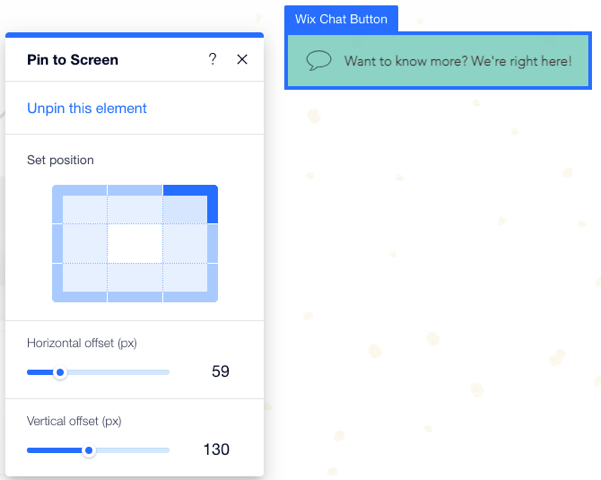
ביטול נעיצה של אלמנטים
אתם יכולים לבטל את הנעיצה של אלמנטים שקיבעתם בעבר למסך בכל זמן שתרצו.
כדי לבטל נעיצה של אלמנט:
- הקליקו על האלמנט הנעוץ.
- הקליקו על אייקון הנעיצה במסך
 .
. - הקליקו על Unpin this element (ביטול הנעיצה של האלמנט).
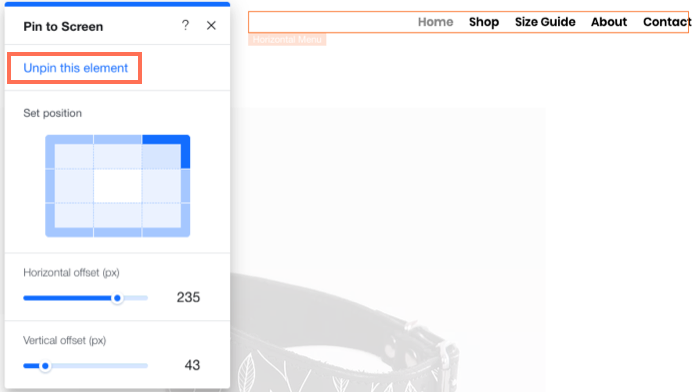
שאלות נפוצות
ריכזנו כאן תשובות לכמה מהשאלות הנפוצות ביותר בקשר לנעיצת אלמנטים במסך. הקליקו על שאלה כדי לקרוא את התשובה:
האם אפשר לנעוץ כל אלמנט במסך?
כמה אלמנטים אפשר לנעוץ במסך?
האלמנט שנעצתי מכסה אלמנטים חשובים אחרים. מה אפשר לעשות?
מה קורה לאלמנטים נעוצים באתר המובייל?


